Используйте OpenOffice Impress для изучения флэш-карт
Если вы в настоящее время посещаете занятия или находитесь в какой-либо ситуации, когда вам необходимо изучить большое количество фактов, вы, возможно, взяли на себя (или хотите) создать флэш-карты, которые помогут вам в процессе обучения.
Обновить : Открытые карты это бесплатное автономное программное обеспечение для обучения флеш-картам.
Обычно для этого нужно достать флеш-карты, записать на них всю свою информацию, а затем снова и снова просматривать стопку. Есть более современный способ сделать это. Расширение OpenOffice Impress OpenCards позволяет вам сделать простую презентацию и использовать каждый слайд как флэш-карту. Это не только отличный инструмент для обучения, он не убивает деревья И стопка файлов на вашем ПК будет занимать меньше места, чем стопка бумажных флеш-карт.
Но так ли просто, как может показаться? Если вы уже знаете, как создать презентацию в OpenOffice Impress — да. Если вы не разбираетесь в том, как создать очень простую презентацию, вы можете разобраться в этом процессе, прежде чем приступать к созданию флэш-карт. В любом случае вы можете установить расширение, чтобы, когда вы освоили базовую презентацию, вы были готовы к работе.
Получение и установка
Установка этого расширения аналогична установке любого расширения OpenOffice. Первое, что вам нужно сделать, это загрузить файл расширения. После того, как вы загрузили этот файл, откройте любой из инструментов OpenOffice (или даже главное окно OpenOffice), перейдите в меню «Инструменты» и щелкните запись Extension Manager, чтобы открыть инструмент Extension Manager.
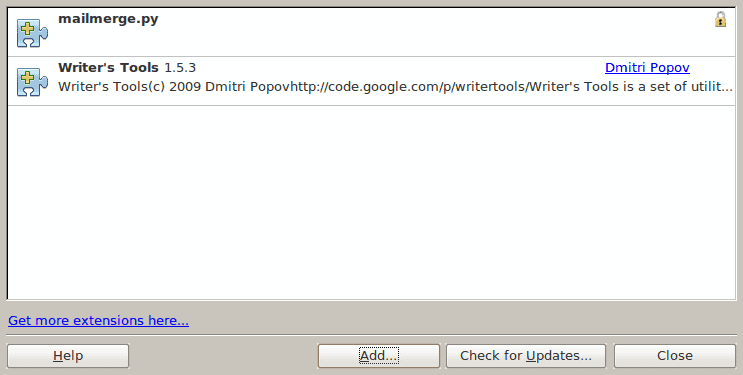 фигура 1
фигура 1
В окне Extension Manager (см. Рис. 1) нажмите кнопку «Добавить», а затем перейдите туда, где вы сохранили файл расширения OpenCards. Найдя файл, нажмите кнопку «Открыть», чтобы установить расширение.
Когда OpenCards будет установлен, он будет указан в окне Extension Manager, и вам потребуется перезапустить OpenOffice, чтобы завершить установку.
Теперь запустите OpenOffice Impress и создайте новую презентацию.
Презентация в виде флэш-карты
Вместо того, чтобы тратить слишком много времени на создание слишком модной презентации, вот что вам нужно сделать. При создании презентации вы можете использовать любой стиль, какой захотите. Но что касается данных, вам нужны только биты:
- Заголовок.
- Точка пули в теле.
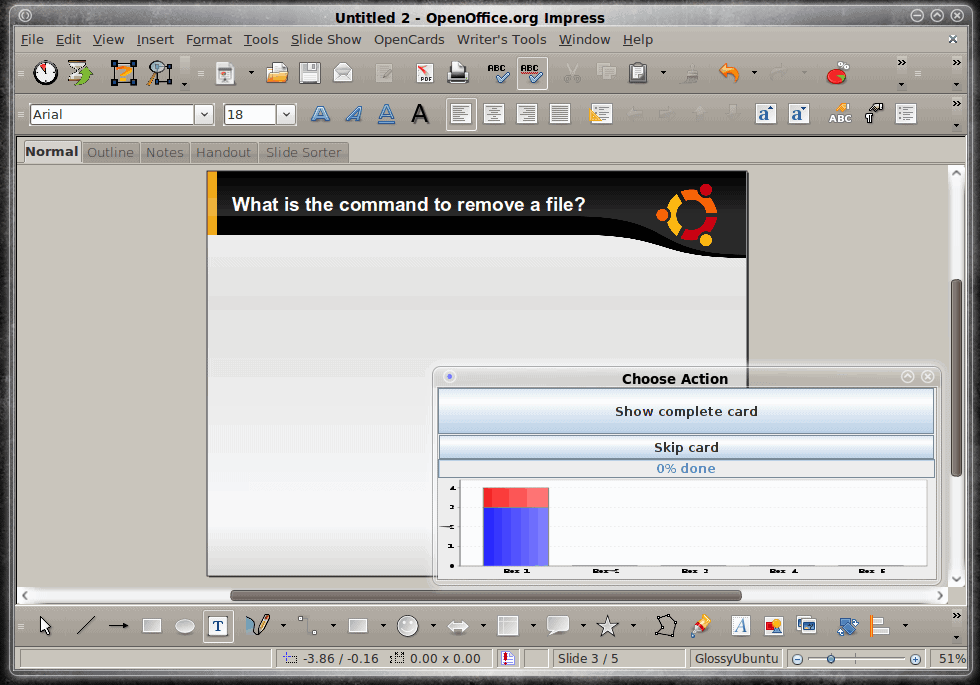 фигура 2
фигура 2
OpenCards работает следующим образом: с вашей презентации будет запущено специальное слайд-шоу. Для этого слайд-шоу он представит вам заголовок слайда (который будет в форме вопроса или как вы хотите использовать свои флэш-карты) и, когда будет предложено, представит вам ответ. Позвольте мне показать вам пример. После того, как вы закончите презентацию, перейдите в меню OpenCards и выберите запись Last Minute Learning. Это откроет окно меньшего размера и изменит ваше окно презентации, чтобы показать первый слайд как флэш-карту (см. Рисунок 2). Как видите, название карты — единственная представленная вам часть.
Когда вы будете готовы увидеть ответ, просто нажмите «Показать заполненную карточку» в меньшем окне. Когда вы щелкнете по нему, вы увидите ответ в теле слайда, а меньшее окно изменится, спрашивая, запомнили ли вы карточку «Идеально» или «Совсем нет». Когда вы ответите на этот вопрос, он автоматически перейдет к следующей карточке. Повторяйте это, пока не завершите вращение карт.
Вы заметите, что как только вы освоите все карточки в своей презентации, вы не сможете начать презентацию. Чтобы перезапустить презентацию, вы должны нажать кнопку «Сбросить состояние обучения» в окне «Последняя минута обучения».
Вывод
OpenCards также содержит функцию долгосрочного обучения, которая будет рассмотрена в другой статье (поскольку она намного сложнее, чем обучение в последнюю минуту). Это расширение — отличное средство для изучения фактов для учебы, работы, обучения и т. Д. Если вы ищете бесплатное решение с флэш-картами, способное сохранять статистику обучения, OpenCard — ваш инструмент.